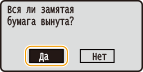Устранение замятия бумаги
При замятии бумаги на экране отображается сообщение <Замята бумага.>*. Нажмите  , чтобы просмотреть простые варианты решения проблемы. Если вы не можете понять, какие процедуры следует выполнить, см. следующие разделы для устранения замятия бумаги.
, чтобы просмотреть простые варианты решения проблемы. Если вы не можете понять, какие процедуры следует выполнить, см. следующие разделы для устранения замятия бумаги.
 , чтобы просмотреть простые варианты решения проблемы. Если вы не можете понять, какие процедуры следует выполнить, см. следующие разделы для устранения замятия бумаги.
, чтобы просмотреть простые варианты решения проблемы. Если вы не можете понять, какие процедуры следует выполнить, см. следующие разделы для устранения замятия бумаги.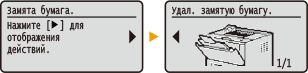
|
*
|
Если решение не отображается, нажмите
 и затем выберите<Сведения об ошибке/Уведомление> для отображения решения. и затем выберите<Сведения об ошибке/Уведомление> для отображения решения. |
<Уберите бумагу из унив. лотка.>
Замятие бумаги в универсальном лотке
Замятие бумаги в универсальном лотке
<Откройте верх. заднюю крышку.>
Замятие бумаги в задней части принтера
Замятие бумаги в задней части принтера
<Выдвиньте кассету 1.>
Замятие бумаги в транспортной направляющей блока двусторонней печати
Замятие бумаги в транспортной направляющей блока двусторонней печати
 |
При устранении замятия бумаги не выключайте устройство.Выключение устройства приведет к удалению отправленных на печать данных.
Если бумага порваласьИзвлеките все фрагменты бумаги, чтобы предотвратить их дальнейшее застревание.
Если замятия бумаги повторяютсяПостучите стопкой бумаги по ровной поверхности, чтобы выровнять края стопки перед ее загрузкой в устройство.
Убедитесь, что бумага подходит для использования в устройстве. Бумага
Убедитесь, что все фрагменты застрявшей бумаги извлечены из устройства.
Не извлекайте документ или бумагу из устройства с применением силы.Это может привести к повреждению отдельных частей и компонентов. Если вы не можете извлечь бумагу самостоятельно, обратитесь к региональному авторизованному дилеру Canon или в справочную службу Canon. Если проблему не удается устранить
|
Замятие бумаги в универсальном лотке
Если в лоток загружена бумага, сначала удалите ее. Если не удается легко удалить замятую бумагу, не пытайтесь извлечь ее с применением силы. Следуйте процедуре для различных мест замятия бумаги, указанных в сообщении.
1
Аккуратно потяните за бумагу.
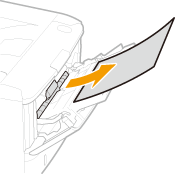
2
При отображении приведенного ниже экрана используйте кнопки  /
/ для выбора <Да>, затем нажмите
для выбора <Да>, затем нажмите  .
.
 /
/ для выбора <Да>, затем нажмите
для выбора <Да>, затем нажмите  .
.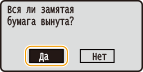
Замятие бумаги в лотке для бумаги
Если не удается легко удалить замятую бумагу, не пытайтесь извлечь ее с применением силы. Следуйте процедуре для различных мест замятия бумаги, указанных в сообщении.
1
Извлеките лоток для бумаги.
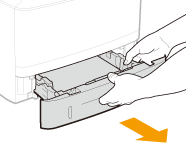

Аккуратно вытащите лоток для бумаги, удерживая его обеими руками. В противном случае можно повредить лоток, уронив его, так как он может легко выскользнуть.
2
Аккуратно потяните за бумагу.
Если установлено дополнительное устройство подачи бумаги (кассета 2), осторожно вытащите бумагу тем же способом.
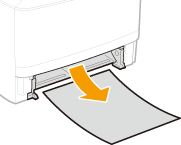
3
Установите лоток для бумаги.
При установке кассеты для бумаги, для которой параметру <Уведомление о проверке настроек бумаги> задано значение <Вкл.>, открывается экран запроса подтверждения. Уведомление о проверке настроек бумаги
4
При отображении приведенного ниже экрана используйте кнопки  /
/ для выбора <Да>, затем нажмите
для выбора <Да>, затем нажмите  .
.
 /
/ для выбора <Да>, затем нажмите
для выбора <Да>, затем нажмите  .
.
Замятие бумаги в задней части принтера
Не пытайтесь извлечь замятую бумагу из устройства с применением силы. Если замятую бумагу не удается легко извлечь, перейдите к следующему шагу.
1
Извлеките бумагу, замятую внутри верхней задней крышки.
|
1
|
Откройте верхнюю заднюю крышку.
 |
|
2
|
Аккуратно потяните за бумагу.
 |
|
3
|
Закройте верхнюю заднюю крышку.
|
2
Извлеките бумагу, замятую в блоке двухсторонней печати.
|
1
|
Откройте нижнюю заднюю крышку.
 |
|
2
|
Аккуратно потяните за бумагу.
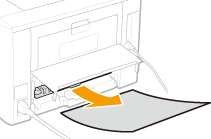 |
|
3
|
Закройте нижнюю заднюю крышку.
|
3
При отображении приведенного ниже экрана используйте кнопки  /
/ для выбора <Да>, затем нажмите
для выбора <Да>, затем нажмите  .
.
 /
/ для выбора <Да>, затем нажмите
для выбора <Да>, затем нажмите  .
.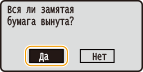
Замятие бумаги внутри аппарата
Не пытайтесь извлечь замятую бумагу из устройства с применением силы. Если замятую бумагу не удается легко извлечь, перейдите к следующему шагу.
1
Аккуратно потяните за бумагу.
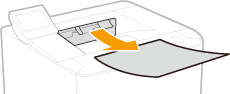
2
Откройте переднюю крышку, удерживая нажатой кнопку.
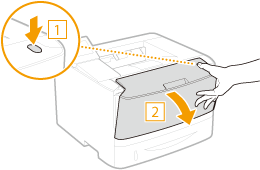
3
Извлеките картридж с тонером.
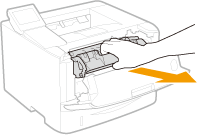
4
Удерживая зеленую ручку, поднимите транспортную направляющую.
Удерживайте транспортную направляющую вплоть до ее возврата в исходное положение на шаге 6.
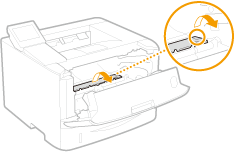
5
Аккуратно потяните за бумагу.
Вытяните бумагу, держа ее как можно горизонтальнее, чтобы не просыпать незакрепленный тонер.
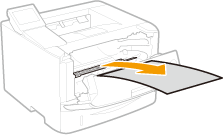
6
Аккуратно верните транспортную направляющую в исходное положение.
7
Удерживая зеленую ручку, откройте крышку валика.
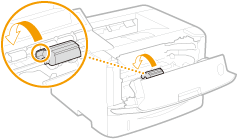
8
Аккуратно потяните за бумагу.
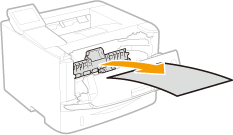
9
Аккуратно верните крышку валика в исходное положение.
10
Установите картридж с тонером.
Нажмите на нее, чтобы она полностью дошла до упора.
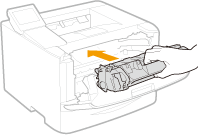
11
Закройте переднюю крышку.
Замятие бумаги в транспортной направляющей блока двусторонней печати
Если не удается легко удалить замятую бумагу, не пытайтесь извлечь ее с применением силы. Следуйте процедуре для различных мест замятия бумаги, указанных в сообщении.
1
Извлеките лоток для бумаги.
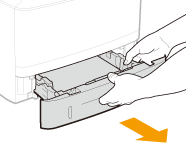

Аккуратно вытащите лоток для бумаги, удерживая его обеими руками. В противном случае можно повредить лоток, уронив его, так как он может легко выскользнуть.
2
Удерживая зеленую ручку, опустите транспортную направляющую блока двусторонней печати.
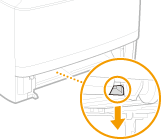
3
Аккуратно потяните за бумагу.
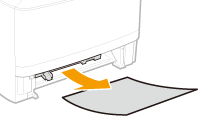
4
Держа транспортную направляющую блока двусторонней печати за ручки на левой и правой стороне, верните ее в исходное положение.
Полностью закройте направляющую до щелчка.
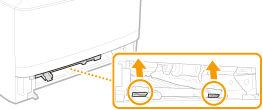
5
Установите лоток для бумаги.
При установке кассеты для бумаги, для которой параметру <Уведомление о проверке настроек бумаги> задано значение <Вкл.>, открывается экран запроса подтверждения. Уведомление о проверке настроек бумаги
6
При отображении приведенного ниже экрана используйте кнопки  /
/ для выбора <Да>, затем нажмите
для выбора <Да>, затем нажмите  .
.
 /
/ для выбора <Да>, затем нажмите
для выбора <Да>, затем нажмите  .
.